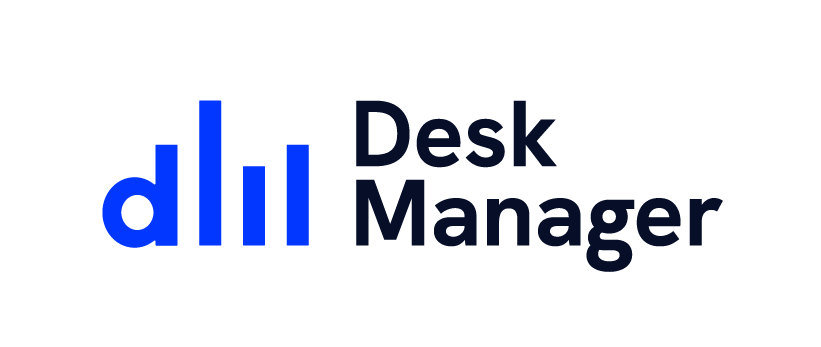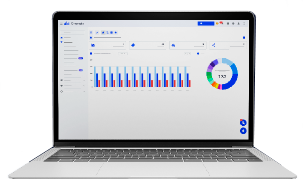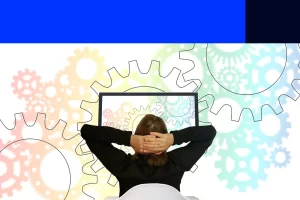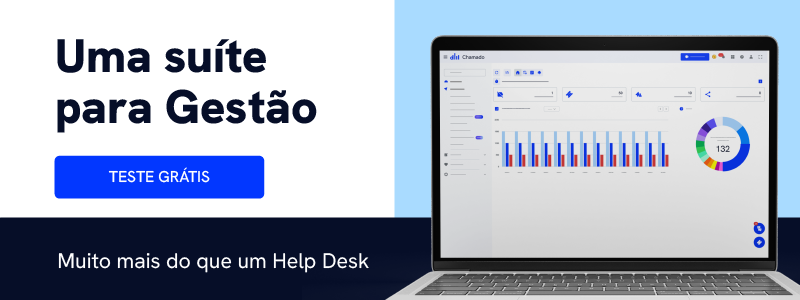
Manter a organização e a eficiência ao abrir ticket é um desafio para diversos gestores, e, entre os sistemas para abrir chamados, o Desk Manager conta com excelentes resultados e uma navegabilidade simplificada e intuitiva.
Ao ler este artigo, você vai entender como é realizado o processo de abrir ticket de suporte dentro do aplicativo de chamados da plataforma Desk Manager.
Continue a leitura!
O que significa abrir ticket?
Abrir ticket ou abrir chamado é o mesmo que fazer o registro de uma solicitação de atendimento ou de suporte dentro de uma plataforma própria, como a Desk Manager, que é um sistema de Help Desk e Service Desk.
Ao abrir chamado de suporte, um número ou protocolo é associado a esta solicitação, tornando o processo de atendimento mais organizado e otimizado.
Dentro do chamado, é possível informar todos os detalhes sobre a demanda, como a descrição, a data da abertura, as interações, o status, entre outros detalhes.
Assim, podemos pensar no aplicativo de chamados da Desk Manager como um sistema de tickets, ou seja, trata-se de uma solução tecnológica que possibilita a abertura e a centralização de todos os atendimentos e suportes realizados por uma empresa em um único local.
Assim, a equipe de atendimento e de suporte ao cliente mantém o foco e aumenta sua produtividade.
Isso contribui diretamente para a melhoria da experiência dos clientes e para a consequente fidelização dos mesmos.
Vamos ver em seguida como é possível abrir tickets e categorizar chamados dentro da plataforma Desk Manager.
Como abrir ticket no Desk Manager?
Vamos ver em seguida como abrir ticket de suporte e como categorizar um chamado aberto a partir da solicitação do cliente. Veja só:
Conhecendo o aplicativo de chamados
O aplicativo de chamados é o que você mais vai utilizar dentro da plataforma Desk Manager.
Quando você faz o login no sistema, a primeira visualização é da dashboard. Para chegar ao aplicativo de chamados, clique na galeria de aplicativos e escolha o app “chamados”.
Na tela para a qual você será direcionado, é possível ver a opção “Atualizar”, que pode ser acionada a qualquer momento, ainda que a atualização também aconteça automaticamente a cada minuto.
Também é possível encontrar no topo da janela a opção “Pesquisa Avançada”, para a obtenção de informações específicas no gráfico de chamados abertos e finalizados.
Outras opções que são visualizadas em destaque no aplicativo são os botões de:
- Chamados não categorizados;
- Chamados em aberto;
- Meus chamados;
- Compartilhados comigo.
Os chamados não categorizados são aqueles que já estão na plataforma, mas ainda não foram classificados em um grupo específico, ou seja, não têm uma tipificação.
Os chamados em aberto são aqueles que já foram categorizados e agora estão nas filas de acordo com a ordem determinada e com as prioridades de atendimento.
O botão “Meus Chamados” corresponde a todos os chamados que estão sob responsabilidade do colaborador que acessa o sistema.
Por fim, os chamados compartilhados são aqueles enviados por um colaborador de outra área para o colaborador em questão.
No aplicativo também é possível visualizar um gráfico com os chamados abertos e finalizados por mês ou por dia.
Ao lado direito da tela também é possível ver a lista de todos os chamados em aberto separados por status.
Por fim, na parte inferior da tela está o botão que mais nos interessa neste artigo: o de “Criar Chamado”, opção que também está disponível na coluna à esquerda da tela dentro da opção “lista de chamados”.
É na opção de criação de chamados que é possível abrir ticket.
Como proceder ao abrir ticket de suporte?
O ato de abrir ticket ou abrir chamado pode ser feito de forma automática quando o cliente faz uma solicitação, por exemplo, por e-mail ou pelo seu portal.
Mas o atendente ou operador também pode abrir ticket pelo aplicativo de chamados da Desk Manager.
Isso ocorre, por exemplo, quando o cliente entra em contato por um canal que não faz parte dessa automatização ou quando ele faz a solicitação presencialmente.
Vamos ver abaixo como deve ser realizado o passo a passo para abrir chamado nesses casos.
- No aplicativo de chamados, clique no botão que apresenta o sinal “+”, localizado na parte inferior direita da tela;
- No formulário que será aberto, você deve preencher as informações solicitadas sobre a demanda do cliente;
- Algumas das informações essenciais são o nome do solicitante, o assunto, a categoria da solicitação, o tipo de ocorrência, a urgência da solução e a descrição da demanda;
- Muitos desses campos podem contar com uma lista de opções pré-configuradas, tornando o preenchimento mais organizado e otimizado;
- Após inserir todos os detalhes da demanda, basta clicar em “salvar” para efetivamente abrir ticket;
- Depois disso, será possível visualizar o novo ticket na lista de chamados abertos e efetuar ações como colocá-lo entre os favoritos, compartilhá-lo com outros colaboradores ou vinculá-lo a outro chamado;
- Em seguida, basta iniciar as interações para a resolução do chamado ou designá-lo para que outro operador dê início a esta resolução.
Como categorizar o chamado após abrir ticket?
Dentro do menu “Lista de Chamados” é possível abrir ticket e atender aos chamados que chegaram pelos diversos canais disponibilizados.
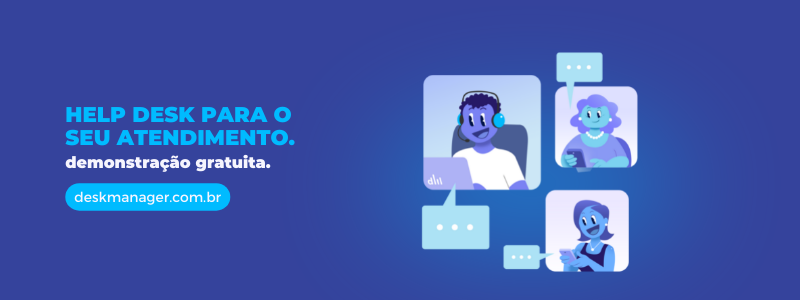
Este menu conta com várias abas que ajudam na compreensão do status de cada chamado.
Quando um ticket é aberto por meio da integração com diversos canais de atendimento e suporte, o passo seguinte é categorizá-lo, o que pode ser feito da seguinte maneira:
- Clique na opção “Lista de Chamados”, que fica ao lado esquerdo da tela, e em seguida na aba “na fila”;
- Você vai visualizar as informações sobre os chamados abertos, como seu código, sua prioridade, a data de sua criação, a última vez em que ele foi alterado, status, assunto, SLA, solicitante, entre outros detalhes;
- Selecione o chamado que você deseja categorizar para abrir a tela de categorização, onde algumas informações já estarão preenchidas desde que o processo de abrir ticket foi realizado;
- Preencha os campos em branco e corrija os equivocados ou incompletos. Esse processo pode ser agilizado com a criação de Auto-Categorias ao abrir ticket;
- Clique em “Salvar” e seu chamado já estará devidamente categorizado para ser solucionado pelo colaborador designado com o envio do status ao cliente.
Viu como o aplicativo de chamados da Desk Manager oferece um caminho simples e eficaz para você abrir tickets e solucioná-los?Se você ainda não é um cliente Desk Manager e quer testar nossa plataforma para abrir ticket e realizar diversas outras tarefas relacionadas ao atendimento e ao suporte dos seus clientes, você pode solicitar um teste gratuito. Acesse nosso site para saber mais sobre o sistema.